L'arte della presentazione non risiede solo nella scelta dei contenuti giusti, ma anche nel modo in cui questi contenuti vengono rappresentati visivamente. Con PowerPoint puoi migliorare le tue presentazioni utilizzando vari elementi, come caselle di testo e oggetti grafici. In questo tutorial scoprirai come utilizzare al meglio queste funzionalità per comunicare il tuo messaggio in modo chiaro e coinvolgente.
Principali intuizioni
- Le caselle di testo consentono un posizionamento preciso del testo.
- Le WordArt migliorano il design del testo.
- Oggetti come fogli di calcolo Excel possono essere facilmente integrati.
Inserire e configurare le caselle di testo
Lavorare con le caselle di testo in PowerPoint è estremamente semplice e ti consente di posizionare il testo in qualsiasi punto desiderato della tua diapositiva. Inizi navigando alla scheda "Inserisci" e selezionando l'opzione "Casella di testo". Con un clic sulla diapositiva puoi creare il tuo campo di testo.
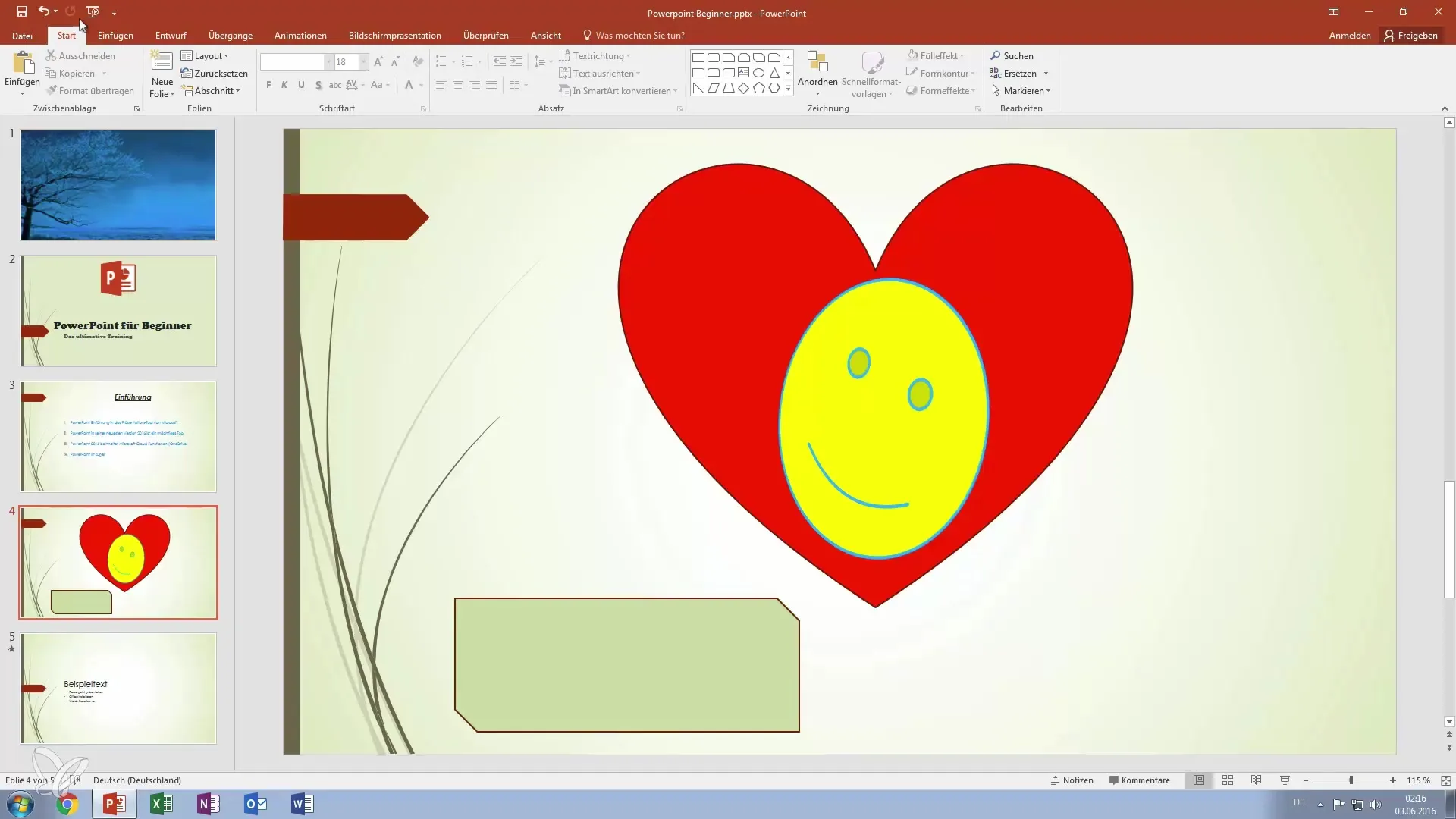
Una volta inserita la casella di testo, puoi modificare le dimensioni e la posizione in base ai tuoi desideri. PowerPoint riconosce automaticamente dove il testo deve essere collocato e adatta di conseguenza lo sfondo. Questo è particolarmente utile per integrare armoniosamente il testo nelle grafiche.
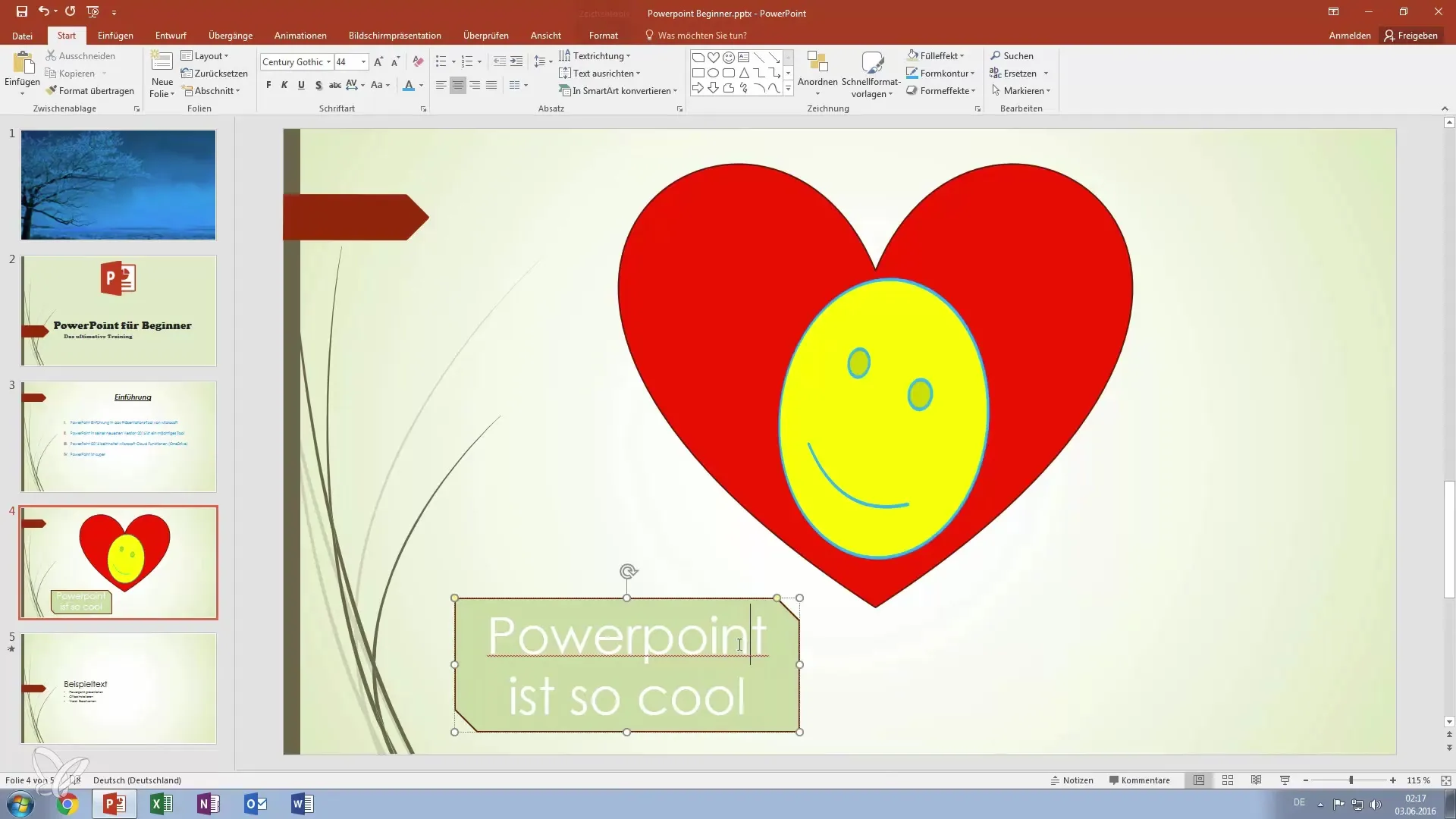
Utilizzare WordArt per testi creativi
Oltre alle semplici caselle di testo, hai anche la possibilità di utilizzare WordArt per rendere il tuo testo ancora più accattivante. WordArt offre formati predefiniti che includono effetti speciali, come riflessi. Per inserire WordArt, selezioni anche la scheda "Inserisci" e fai clic su "WordArt". Puoi quindi scegliere e personalizzare il design desiderato.
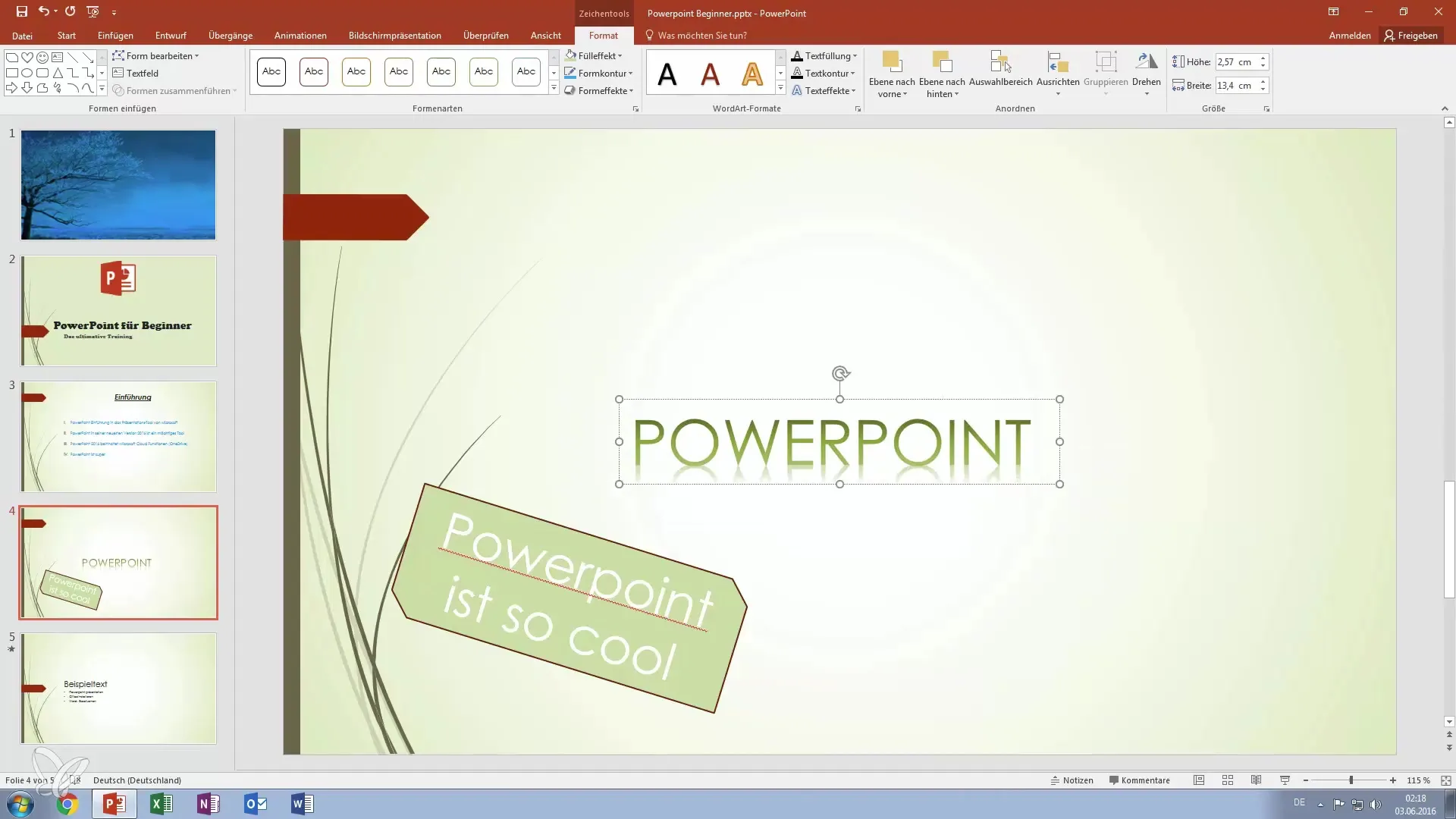
Dopo aver inserito una grafica WordArt, scegli il font e lo stile che si adattano alla tua presentazione. Attraverso il menu, hai la possibilità di modificare colore, dimensione e font.
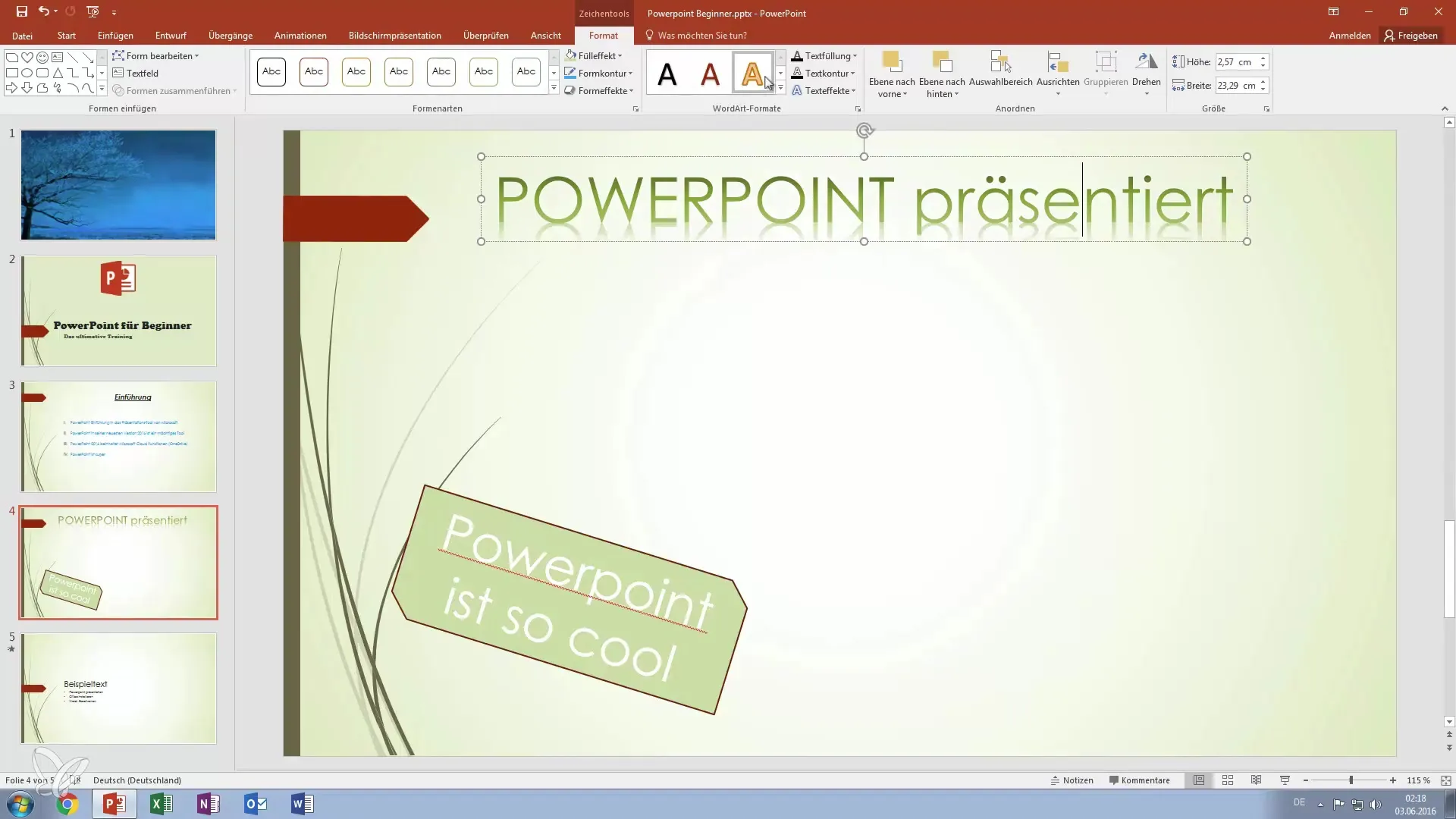
Inserire oggetti
Un'altra potente caratteristica di PowerPoint è la possibilità di inserire oggetti esterni, come dati Excel o immagini bitmap, direttamente nelle tue diapositive. Per inserire un oggetto, vai di nuovo alla scheda "Inserisci" e scegli "Oggetto". Qui hai la possibilità di crearlo da un file o di crearne tu stesso una grafica.
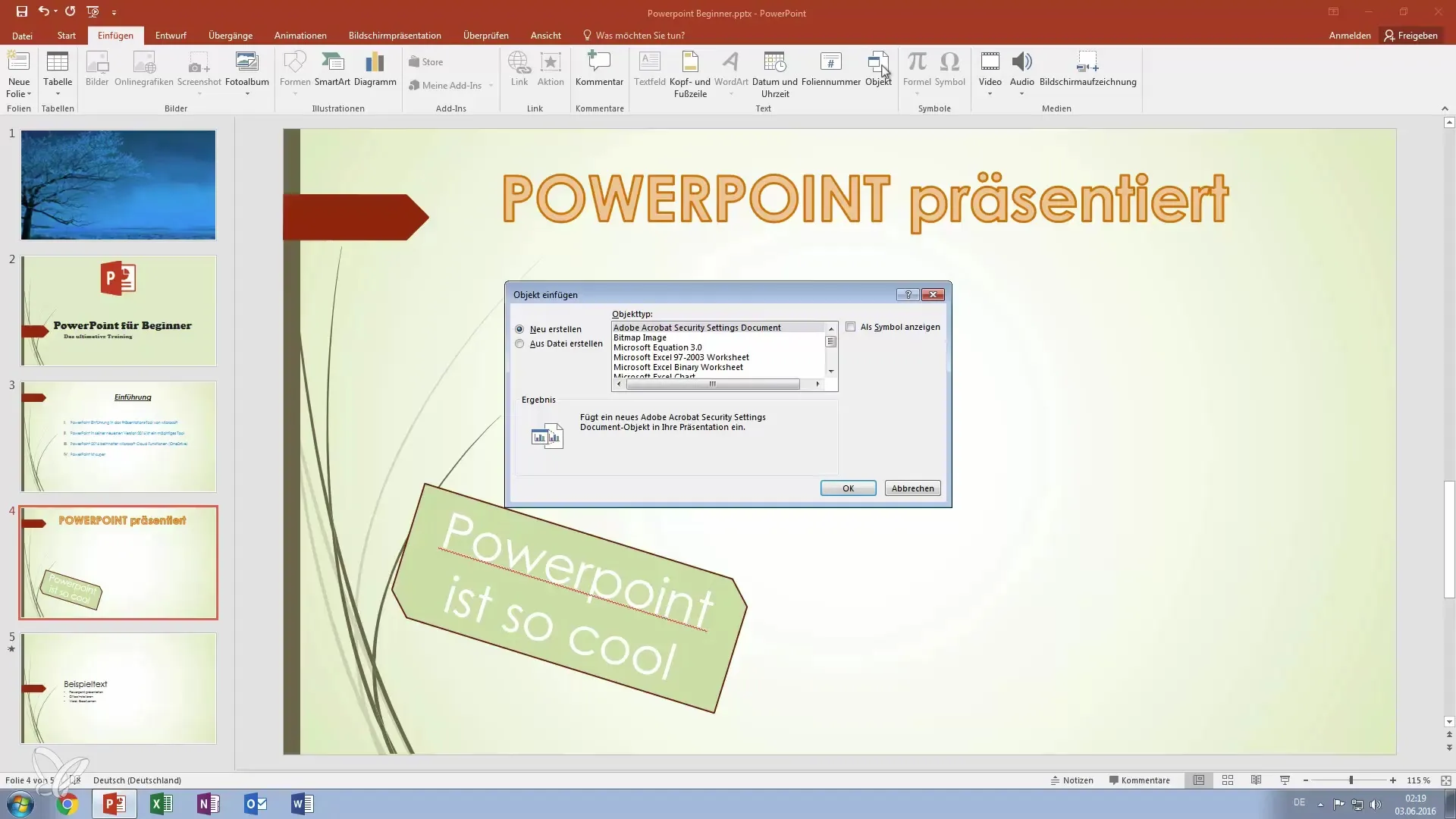
Puoi ad esempio creare un diagramma Excel e integrarlo direttamente nella tua presentazione. Questa funzione è particolarmente utile se desideri visualizzare i dati. Una volta creato, puoi modificare il diagramma all'interno della diapositiva PowerPoint cambiando dimensione o posizione.
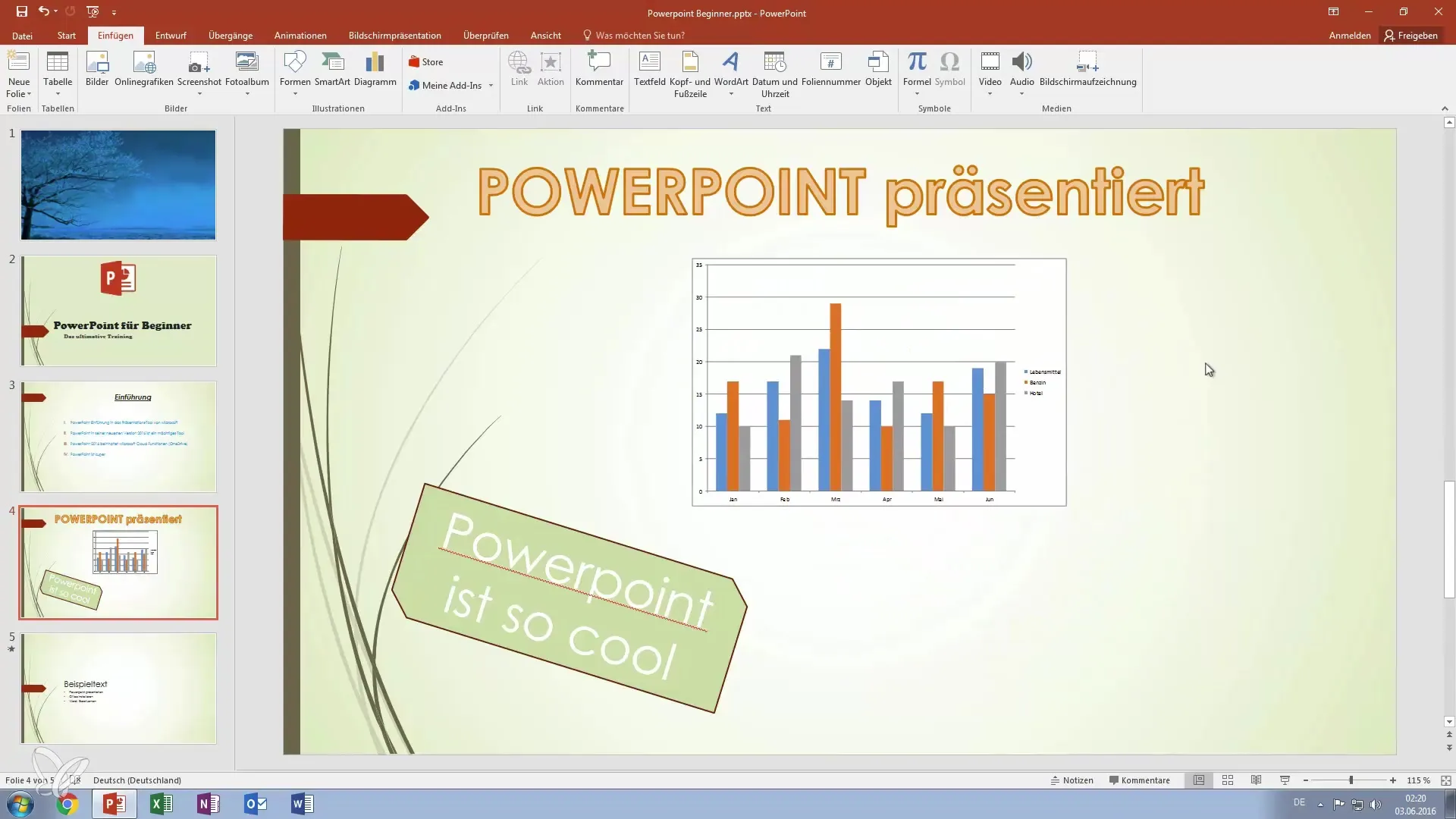
Aggiungere simboli
Una presentazione di successo vive anche di piccoli dettagli, e aggiungendo simboli puoi evidenziare o visualizzare punti chiave. Per inserire un simbolo, fai clic sul pulsante per i simboli nella barra di modifica del testo. Selezionando un simbolo, il design della tua diapositiva diventa ancora più accattivante e supporta i contenuti scritti.
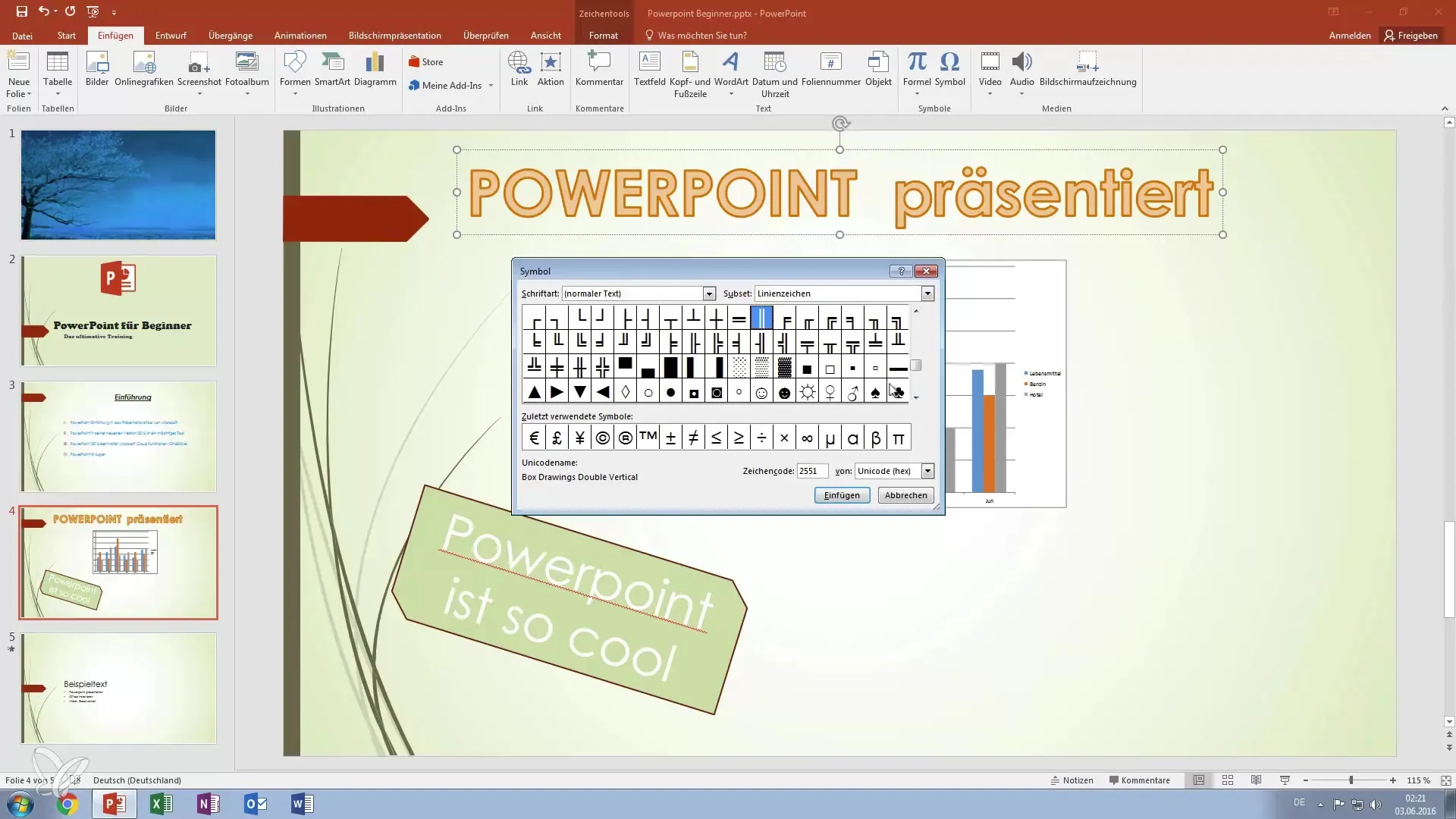
Se hai bisogno ad esempio di un simbolo per un sole o un altro contesto, semplicemente selezionalo dall'elenco e inseriscilo. PowerPoint adatterà automaticamente il font affinché tutto si integri armoniosamente.
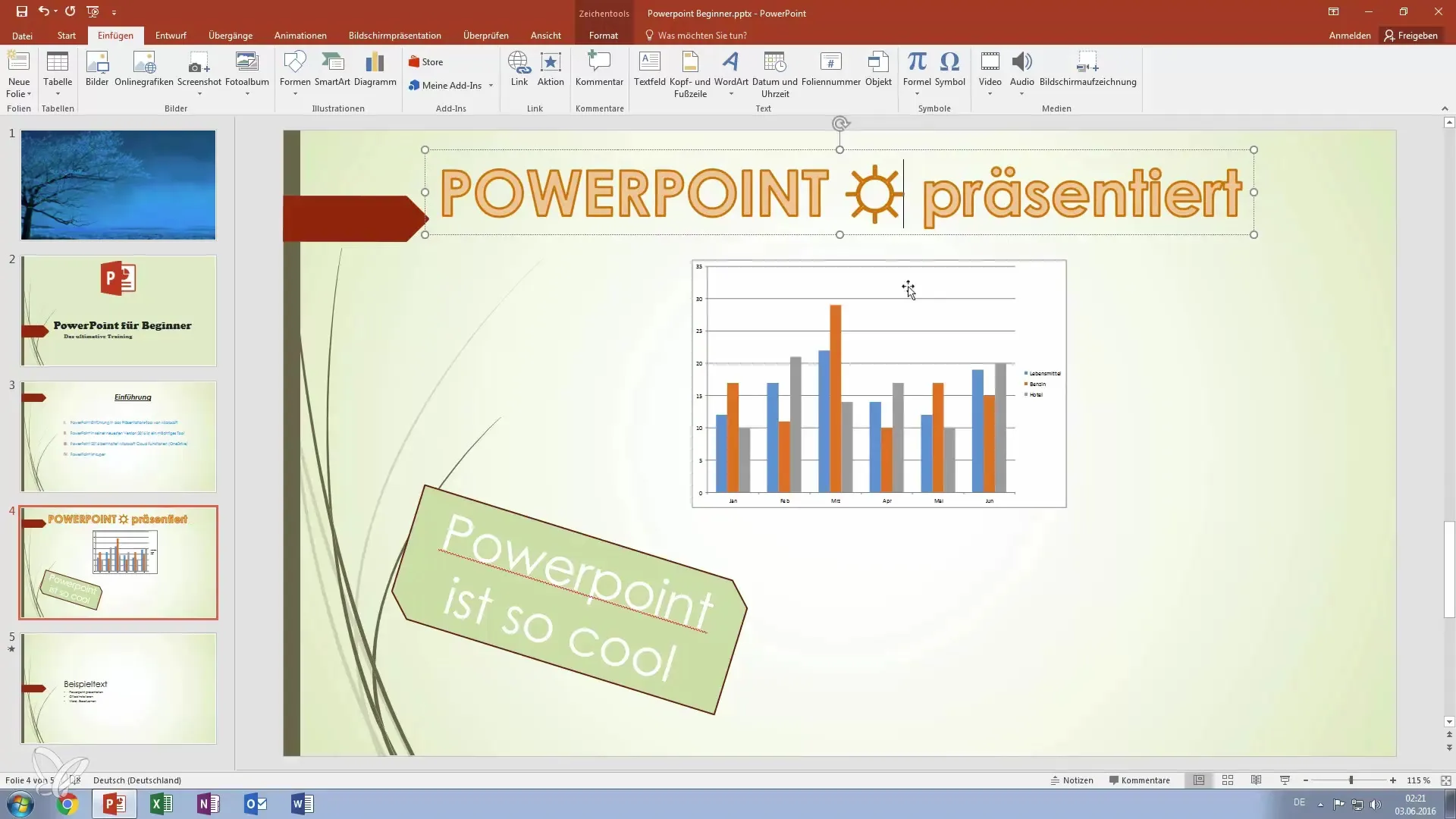
Riassunto – Migliora in PowerPoint: utilizza efficacemente caselle di testo e oggetti per presentazioni impressionanti
In questa guida hai imparato come utilizzare efficacemente caselle di testo e oggetti nelle tue presentazioni PowerPoint. Dalla creazione e personalizzazione dei campi di testo all'uso di WordArt e all'inserimento di oggetti esterni come diagrammi Excel – con questi suggerimenti diventerai un eroe delle presentazioni. Utilizza queste funzioni per arricchire visivamente le tue presentazioni e comunicare chiaramente le tue affermazioni.
Domande frequenti
Quali formattazioni del testo posso effettuare in PowerPoint?In PowerPoint puoi adattare font, dimensione del font, colore, stile (grassetto, corsivo) e altro.
Posso modificare WordArt anche dopo l'inserimento?Sì, puoi selezionare WordArt in qualsiasi momento e modificare le formattazioni.
Come posso aggiungere musica alla mia presentazione PowerPoint?Puoi aggiungere musica nella scheda "Inserisci" e nell'opzione "Audio".
Quali oggetti posso inserire nella mia presentazione?Puoi inserire PDF, diagrammi Excel, immagini e altri tipi di file.
Posso apportare modifiche alle tabelle Excel inserite in PowerPoint?Sì, facendo doppio clic sulla tabella puoi modificarla direttamente.


